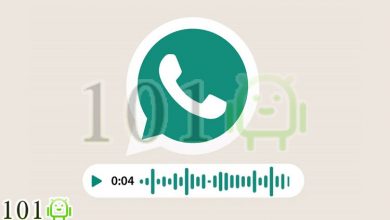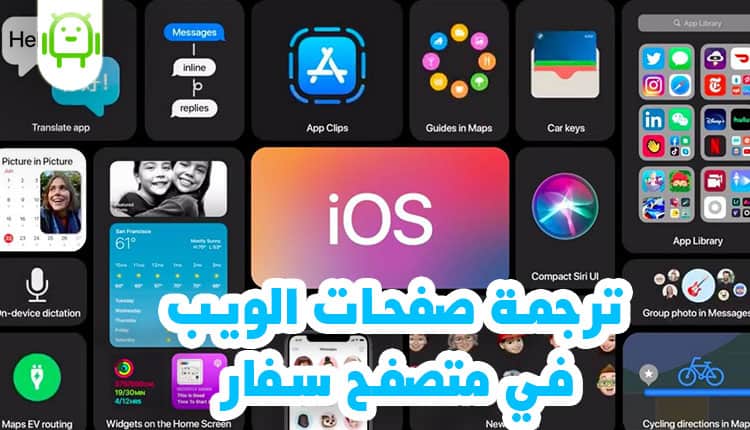
لازال تحديث IOS 14 يُفاجئ الجميع بالكثير من الأدوات والإضافات التي كانت مطلوبة من قبل الكثير من مستعملي هواتف الآيفون في مختلف أنحاء العالم. أما في هذا الموضوع فبجانب مميزات تحديث IOS 14 نُشارك معكم واحدةٌ من أقوي المميزات بداخله على الإطلاق وهي: طريقة ترجمة المواقع والصفحات على الإنترنت من لغة لأخرى من خلال متصفح Safari
ترجمة المواقع والصفحات داخل متصفح سفاري بهواتف الآيفون
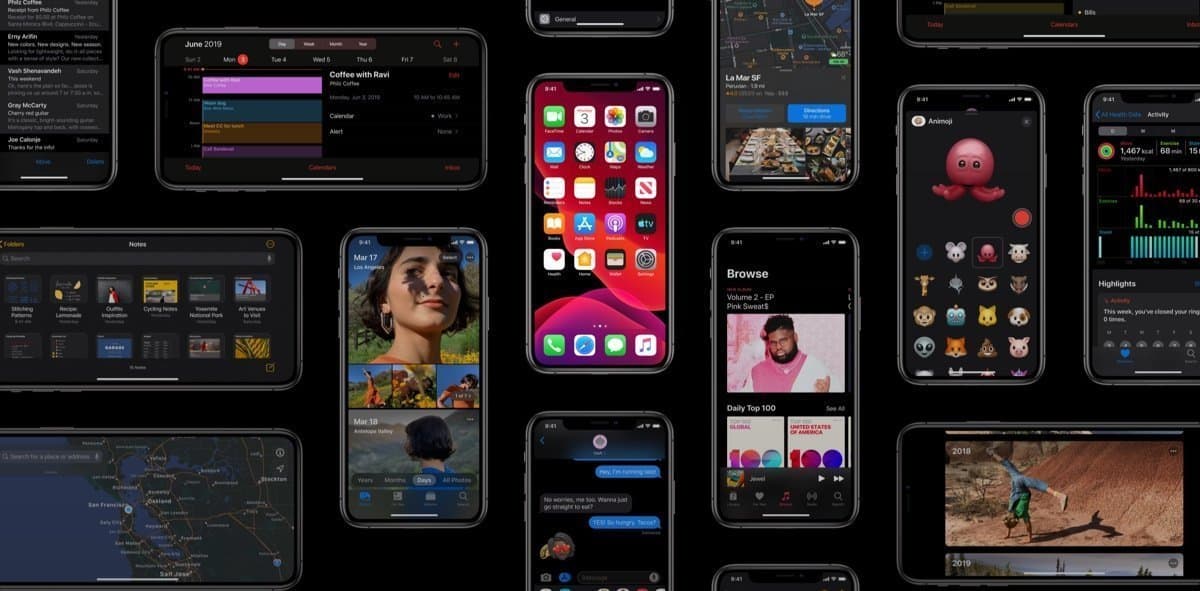
تم إطلاق ميزة أكثر من رائعة وتضمينها بالتحديد لمتصفح سفاري Safari المتصفح الرسمي في كافة الأجهزة التي تعمل بأنظمة تشغيل IOS، ولقد تم توفير هذه الميزة داخل متصفح سفاري بالتحديد في كلاً من:
- IOS 14
- IPadOS 14
أما بالنسبة إلي هذه الميزة فهي عبارة عن “ترجمة صفحات المواقع على الإنترنت داخل المتصفح”، بالطبع نعلم بأن هذه الميزة متوفرة في كثيراً من المتصفحات إلا أنه لم تتوفر بتاتاً في متصفح سفاري طيلة هذه الأعوام، مما سبب الكثير من المشكلات لمستخدمى هواتف الآيفون وذلك لأنهم لا يُمكنهم قراءة صفحات المواقع والمقالات من لغات أخرى.
ننشر لكم خلال هذه المقالة كيفية استعمال هذا التحديث الجديد بداخل متصفح سفاري زوار موقعنا الكرام. ولكن قبل أن نتطرق إلي شرح الخطوات بالتفصيل يلزم علينا التوضيح بشأن اللغات المدعومة بداخل التصفح في التحديث الجديد هذا.
اللغات المدعومة لاستخدامها في ترجمة المقالات وصفحات المواقع بمتصفح سفاري
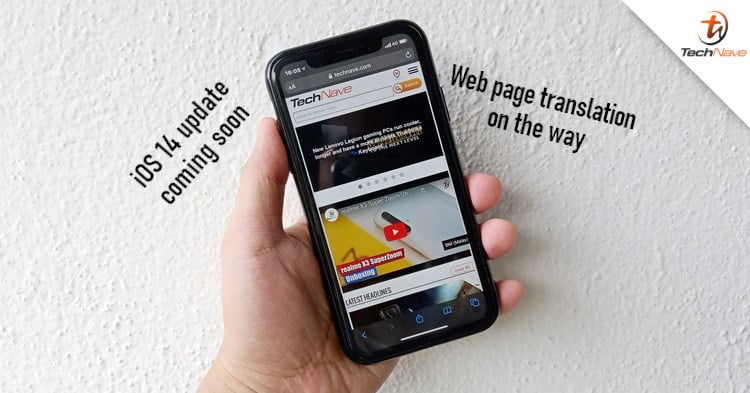
تم إضافة القدرة علي ترجمة صفحات الإنترنت ومقالات المواقع بداخل متصفح سفاري، نظراً لأن هذه الميزة لازالت حديثة فإنه بالطبع لم يتم توفير الترجمة من جميع اللغات مثلما يدعم متصفح Google Chrome، إلا أنه يتم دعم (7 لغات) فقط بداخل متصفح سفاري، ويُمكنك الترجمة منها وإليها كذلك، وهي:
- اللغة الإنجليزية، اللغة الفرنسية، الإسبانية، البرتغالية، الصينية، الروسية، الألمانية
إن كنت ستبادر بسؤالك الآتي: لماذا لم يتم توفير الترجمة بداخل المتصفح من وإلي جميع اللغات؟! فإننا نود القول بأن هذه الميزة الإضافية لازالت (قيد التجربة) وبالتالي فإنهم لازالوا يعملون علي تحسينها ومعرفة الأخطاء وتصحيح وتقوية عملية الترجمة للإلمام بالكثير من الأمور والتي تتوقف علي استعمال المستخدمين لها.
ولهذا السبب فإنه لا يُمكن ترجمة الصفحات من اللغة العربية إلي لغة أخري أو حتي العكس في هذا الوقت الحالي، إلا أنه في حالة كنت تود الحصول علي بديلٍ لهذه المشكلة فإننا ننصحك باستعمال (تطبيق الترجمة) وهو أحد التطبيقات الجديدة المتوفرة في التحديث الآخير للآيفون وهما:
- تحديث IOS 14
- وتحديث iPadOS 14
والميزة الأروع في هذا التطبيق هو أنه يدعم الترجمة من وإلي اللغة العربية بدقة عالية ولن تجد أي أخطاء في عملية الترجمة بتاتاً. وبالطبع يُمكنك ضبط (إعدادات الترجمة) داخل التطبيق كيفما تشاء. وفيما يلي الشرح لطريقة الترجمة بداخل متصفح سفاري.
طريقة ترجمة الصفحات والمواقع بداخل متصفح سفاري
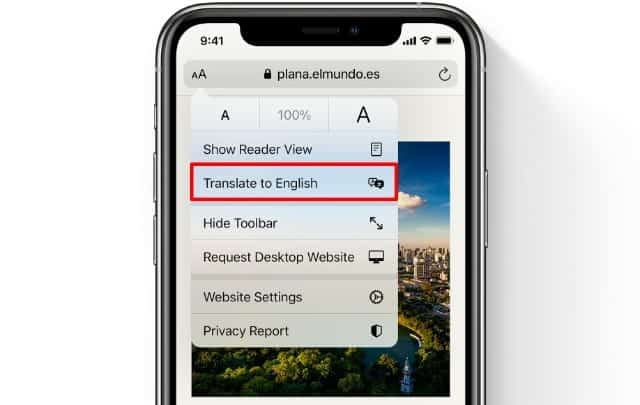
بالطبع قد ترغب الآن في استعمال هذه الميزة، ولكن في حالة لم تكن تعلم الخطوات فلن تتمكن من الترجمة بدقة عالية، ولكي تتمكن من الترجمة فقط اتبع الخطوات التالية:
- قم بفتح متصفح Safari
- قم بالتوجه إلي الموقع أو المقالة المُراد ترجمتها بداخل المتصفح
- من الشريط العلوي بجانب عنوان الموقع (URL)، اضغط علي علامة (aA)، ثم اضغط علي (شريط الترجمة)
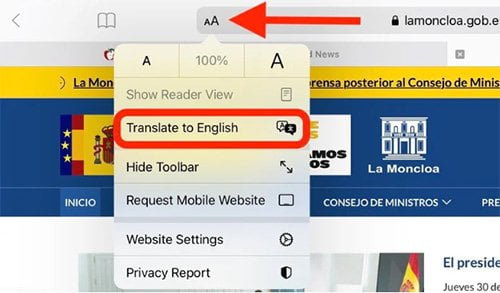
من الشريط العلوي بجانب عنوان الموقع (URL)، اضغط علي علامة (aA) في حالة لم يكن الخيار متوفراً فإن السبب هو:
- الصفحة غير قابلة للترجمة
- أو اللغة غير مدعومة
- تظهر لك رسالة منبثقة اضغط على “Enable Translation” تفعيل خيار الترجمة.
- تمت عملية الترجمة بنجاح وتظهر لك الصفحة الآن مترجمة وبدقة عالية
هذه كانت الخطوات التي يلزم عليك اتباعها لتتمكن من ترجمة الموقع للغة أخرى، بالطبع يُمكنك بعد عملية الترجمة فعل الآتي:
- عرض النص الأصلي وذلك عبر الضغط على “View Original”
- الإبلاغ عن مشكلة في الترجمة “Report Translation Issue”
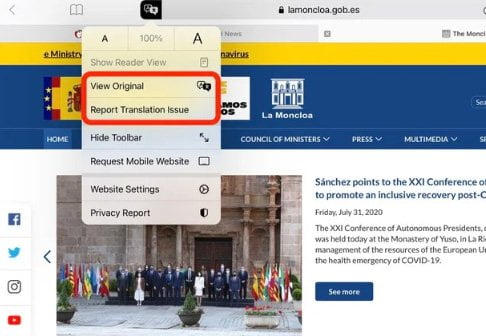
من المعروف أنه للترجمة من لغة لأخري، فإنه يتم الترجمة إلي لغة النظام الخاص بالهاتف، لهذا في حالة أحببت أن تضيف الترجمة للغات أخري فيلزم عليك أن تقوم بإضافتها وتحميل الحزمة الخاصة بها، وذلك من خلال اتباع الخطوات التالية:
- قم بفتح الإعدادات “Settings”
- قم بالضغط على عام “General”
- قم بالضغط على الترجمة والمنطقة “Language and Region”
- قم بالضغط علي Add Language وأضف اللغة التي تريدها
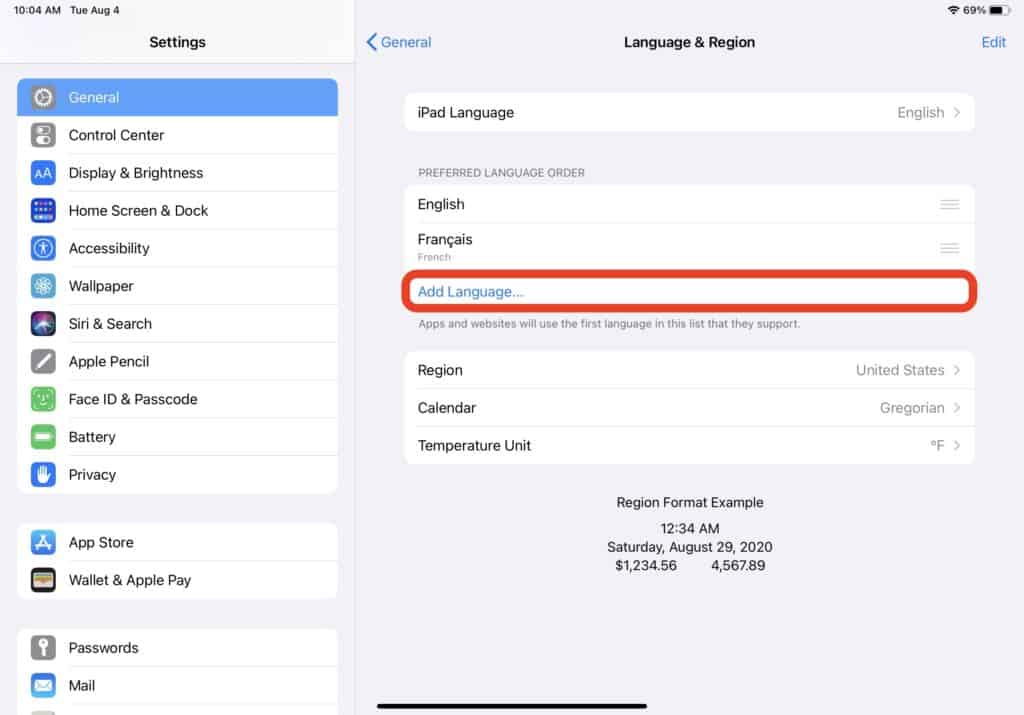
وسوف تلاحظ توافر خيار الترجمة إلي هذه اللغة التي قمت بإضافتها في صفحات الإنترنت والمواقع مستقبلاً داخل متصفح سفاري، إذ أنها ستظهر في خيار “ترجمة إضافي” للغات التي قمت باختيارها، ولكن يلزم العلم بأنه يجب إضافة اللغات المدعومة والتي ذكرناها بالأعلى في بداية المقال زوار موقعنا الكرام.